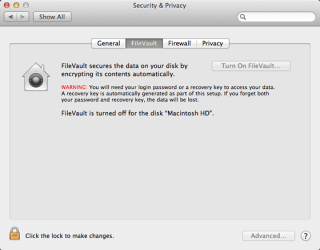MacBook Pro anda mungkin menjadi lembap & tidak bertindak balas dari semasa ke semasa, dan terdapat beberapa sebab di sebalik ini. Jika anda telah menggunakan mesin Mac anda selama beberapa tahun, dan selama bertahun-tahun dengan penggunaan biasa, Mac anda telah menjadi perlahan dan berharap anda dapat mewajarkan perbelanjaan yang anda buat untuk membeli yang baharu.
Tetapi jangan risau, anda benar-benar tidak perlu mencari pengganti untuk menikmati kelajuan yang luar biasa. Dalam artikel ini, kami telah mengumpulkan set petua pantas yang boleh membantu anda mempelajari Cara Membuat MacBook Pro Anda Lebih Pantas?
Jadual Kandungan: Cara Membuat MacBook Pro Anda Berjalan Lebih Pantas
Mengapa Mac Saya Berjalan Lambat?
Bagaimana Untuk Menjadikan MacBook Pro Anda Lebih Cepat?
Cara Automatik: Jalankan Alat Pembersih & Pengoptimuman Mac Khusus
Petua Asas:
1. Mulakan Semula Mesin Mac Anda
2. Urus Item Log Masuk
3. Bersihkan Cakera Keras Anda
4. Alih Keluar Aplikasi Mac yang Tidak Diingini
5. Buang Fail Sistem yang Tidak Diperlukan
6. Tutup Tab & Windows yang Tidak Diperlukan
7. Lumpuhkan FileVault
8. Matikan Kesan Visual
9. Kosongkan Kekusutan Desktop
10. Bersihkan Kuki Pelayar Web, Cache, Sejarah & Pemalam
11. Cari & Padam Fail Pendua
12. Buang Widget Tidak Berguna
13. Lumpuhkan Pemberitahuan yang Tidak Diperlukan
14. Katakan Selamat Tinggal Kepada Anak Tetingkap Keutamaan Sistem yang Tidak Digunakan
15. Lakukan Kemas Kini Perisian Yang Diperlukan Untuk Semua Apl Mac
Kaedah Lanjutan:
1. Tetapkan semula SMC dan PRAM
2. Gantikan HDD Anda Dengan SSD
Adakah Mac Anda Berjalan Laju Lagi?
Mengapa Mac Saya Berjalan Lambat?
Apabila Mac anda mengambil masa selama-lamanya untuk memuatkan , anda mungkin bosan bertanya kepada diri sendiri, "Mengapa Mac anda Lambat?" Dengan semua ruang storan yang penuh dengan foto, pustaka iTunes, perisian, dokumen, mesin anda boleh mula berkelakuan perlahan.
Bagaimana Untuk Menjadikan MacBook Pro Anda Lebih Cepat?
Kami telah mengklasifikasikan cara berkesan yang berbeza untuk mempercepatkan MacBook Pro kepada tiga kategori: Cara Automatik, Petua Asas & Kaedah Lanjutan.
Cara Automatik: Jalankan Alat Pembersih & Pengoptimuman Mac Khusus
Nah, jika anda tidak mahu menghabiskan masa berjam-jam mencuba untuk mendapatkan Mac anda dalam bentuk terbaik secara manual , maka inilah penyelesaian yang bagus. Pasang Disk Clean Pro & biarkan ia melakukan tugas untuk anda. Ini adalah pembersih mac terbaik dan cukup berkuasa untuk membersihkan & mempercepatkan Mac dalam beberapa saat sahaja. Ia menampilkan modul khusus untuk mengoptimumkan sistem anda yang bertarung dengan macOS yang perlahan.

Berikut ialah faedah tertentu yang ditawarkan oleh Disk Clean Pro:
- Imbasan Sarap – Cari & kosongkan fail sampah tersembunyi yang mengacaukan cakera keras.
- Pencari Pendua – Cari & padamkan foto pendua, video, fail & banyak lagi yang disimpan secara tidak perlu.
- Muat Turun Separa – Membersihkan semua muat turun tidak berguna yang tidak lengkap.
- Cache sistem dan pengguna – Mengalih keluar fail cache binaan yang tidak diperlukan untuk menuntut semula ruang & mempercepatkan Mac.
- Pengoptimuman Ruang – Membolehkan anda mengoptimumkan Mac untuk berfungsi dengan lancar dalam satu klik.

Disk Clean Pro menampilkan modul yang berbeza untuk melindungi Mac anda juga.
Petua Asas: Bagaimana Untuk Menjadikan MacBook Pro Anda Lebih Cepat?
Hanya semak petua ini semasa anda pergi. Sebaik sahaja anda selesai menggunakan semua taktik ini, anda akan melihat peningkatan prestasi yang ketara pada mesin Mac anda.
1. Mulakan Semula Mesin Mac Anda
Adakah anda telah memulakan semula MacBook anda kebelakangan ini? Nah, berbuat demikian dengan kerap, pasti membantu mengosongkan cache sistem yang tidak diingini & menutup apl latar belakang. Ia selalunya menghasilkan prestasi yang lebih baik.
2. Urus Item Log Masuk
Biasanya, MacBook mengambil masa kira-kira tiga puluh saat untuk dilancarkan sepenuhnya (juga bergantung pada konfigurasi perkakasan). Contohnya: Mesin Mac dengan storan denyar (SSD) cenderung untuk memuatkan lebih cepat daripada mesin yang menggunakan HDD yang berjalan. Lihat panduan ringkas ini untuk mengetahui cara mengurus item log masuk & mengalih keluar apl permulaan tertentu secara automatik pada masa pelancaran.
3. Bersihkan Cakera Keras Anda
Membersihkan cakera keras anda dari semasa ke semasa ialah cara paling berkesan & paling mudah untuk mempercepatkan Mac . Jenis sampah Mac yang paling biasa diisih mengikut saiz dinyatakan di bawah. Daripada ini, fail tong sampah mudah ditemui manakala yang lain disimpan dalam folder sistem tersembunyi. Anda boleh menjimatkan masa anda dengan menggunakan utiliti Mac seperti Disk Clean Pro.
4. Keluar dari Aplikasi Mac yang Tidak Diingini
Adakah anda sedar berapa banyak aplikasi atau perkhidmatan yang tidak diingini yang anda ada pada MacBook anda pada masa ini? Petua Pantas: Hanya mengklik butang 'merah' X kadangkala tidak akan keluar dari aplikasi; ia hanya menutup tingkap. Mula klik kanan & pilih pilihan 'Berhenti' untuk menyingkirkan apl Mac yang tidak diingini. Kami faham ia adalah perkara kecil, tetapi ia benar-benar berfungsi dengan baik untuk mempercepatkan Mac, cuba sekali!
5. Buang Fail Sistem yang Tidak Diperlukan
Periksa sama ada Storan Sistem atau 'Storan Lain' dipenuhi dengan terlalu banyak ruang . Jika anda perasan bahagian yang dikelabukan, malangnya, anda tidak akan dapat menganalisis apa-apa lagi. Tetapi anda boleh menggunakan Disk Clean Pro (melalui bahagian Butiran Sistem ) untuk mengetahui maklumat terperinci tentang perkara yang paling banyak menggunakan ruang cakera anda & kemudian anda boleh mempertimbangkan untuk mengalih keluar fail sistem yang tidak diperlukan. Melakukannya sudah tentu akan membantu anda mempercepatkan MacBook Pro!
6. Tutup Tab & Windows yang Tidak Diperlukan
Bunyinya sangat asas, tetapi adakah anda mengambil berat tentang menutup tab & tetingkap apabila anda selesai bekerja pada Chrome, Safari atau Firefox? Nah, kebanyakan kita tidak mengambil berat tentang tab & tetingkap yang tidak diperlukan tetapi menutupnya akan meringankan penyemakan imbas web anda. Oleh itu, menjadikan pelayaran web lancar.
7. Lumpuhkan FileVault
Nah, anda mesti berfikir bahawa Penyulitan Cakera FileVault ialah ciri yang berguna supaya tiada orang lain akan mendapat akses kepada fail peribadi anda selain anda. Tetapi beberapa kali, ciri ini menyebabkan masalah log masuk atau but yang perlahan. Untuk melumpuhkan FileVault (Pergi ke Keutamaan Sistem > Keselamatan & Privasi > tab FileVault & matikan) Nota: Kami tidak mengesyorkan untuk melumpuhkan ciri ini jika anda berpendapat penyulitan data lebih penting daripada prestasi.
8. Matikan Kesan Visual
Anda mungkin terpesona dengan Pembesaran & Kesan Jin pada Mac anda, tetapi adakah peralihan ini cukup layak untuk berdagang untuk prestasi yang lancar? Jika tidak, bagaimana pula dengan mematikan tetapan lalai ini, pergi ke Keutamaan Sistem > Dok > Nyahtanda kotak seperti Animasikan membuka apl, Sembunyikan secara automatik dan tunjukkan Dok & sebagainya.
9. Kosongkan Kekusutan Desktop
Adakah anda jenis pengguna Mac, yang biasanya menyimpan semua fail & folder pada Desktop? Jika ya, mula bersihkan kekacauan desktop satu demi satu & buat MacBook anda berjalan lebih pantas berbanding sebelum ini. Malah, nyahpasang aplikasi Mac yang anda tidak gunakan banyak atau ingat muat turun pada Mac anda. Kenal pasti & alih keluarnya dengan cepat daripada Mac anda.
10. Bersihkan Kuki Pelayar Web, Cache, Sejarah & Pemalam
Bilakah kali terakhir anda mengosongkan semua kuki, cache, pemalam & sejarah pelayar web? Nah, jika anda tidak membersihkannya dengan kerap, barang-barang yang tidak berguna ini mula mengambil ruang gigabait. Fail ini ialah sebab yang paling biasa untuk memperlahankan mesin Mac anda. Anda boleh sama ada membersihkan item ini secara manual satu per satu atau menggunakan Disk Clean Pro untuk kecekapan.
11. Cari & Padam Fail Pendua
Adakah Mac anda mempunyai banyak foto & dokumen pendua? Tidak kira betapa berhati-hatinya kami dalam mengendalikan koleksi & galeri. Kami akhirnya menyimpan berbilang salinan fail multimedia (foto, lagu, video, fail muzik, dokumen, dll.) Sebaik sahaja anda menyingkirkannya, anda boleh melepaskan sebahagian besar ruang. Gunakan Duplicate Photos Fixer Pro untuk mencari dan memadam fail pendua tersebut dengan cepat . Mengecilkan mesin anda akan mempercepatkan MacBook Pro dalam masa yang singkat.
Adakah anda mengalih keluar widget daripada papan pemuka anda apabila ia tidak berguna? Anda mungkin tidak sedar, tetapi Widget Mac ini memakan sedikit memori sistem (RAM). Untuk mengalih keluar widget yang tidak berguna itu daripada Mac anda, Tuding pada Dok > Aplikasi > Papan Pemuka > klik pada ikon '+' dari sudut kiri bawah skrin > cuma klik & tahan pada widget yang ingin anda alih keluar & tekan ' ikon x'. Sahkan dengan mengklik butang Padam!
13. Lumpuhkan Pemberitahuan yang Tidak Diperlukan
Mendapat pemberitahuan berterusan daripada beberapa apl adalah gangguan masa yang besar dan ia juga bertanggungjawab untuk memaksimumkan prestasi sistem anda. Anda boleh menyemak panduan pengguna Apple macOS ini untuk mengetahui cara menerima, menjeda atau menghentikan pemberitahuan pada MacBook Pro.
14. Katakan Selamat Tinggal Kepada Anak Tetingkap Keutamaan Sistem yang Tidak Digunakan
Selalunya, aplikasi Mac memasang fail tambahan dalam bentuk Anak Tetingkap Keutamaan Sistem. Fail tambahan ini terus terkumpul untuk memakan ruang storan yang berharga & menyukarkan untuk mencari fail yang paling anda perlukan. Untuk menyahpasangnya, anda hanya perlu klik kanan (atau kawal + klik jika anda mempunyai tetikus satu butang) pada ikon anak tetingkap keutamaan > pilih pilihan "alih keluar anak tetingkap keutamaan x" > Alih keluar, anak tetingkap keutamaan akan secara automatik Dibuang sampah. Anda boleh mengosongkan lagi tong sampah untuk membuang kesemuanya dalam satu masa!
Mengemas kini semua aplikasi Mac anda akan meningkatkan kestabilan, prestasi & keselamatan Mac anda. Pastikan anda mengemas kini semua Perisian Mac kepada versi terkini mereka. Anda boleh menyemak panduan ini untuk mengetahui Cara Mengemas kini Perisian Pada Mac Anda?
Kaedah Lanjutan: Bagaimana Untuk Menjadikan MacBook Pro Anda Lebih Cepat?
Ada kalanya Mac anda bertindak balas dengan perlahan tanpa sebab yang jelas. Mesin tidur atau mati tanpa diduga & bateri tidak dicas dengan betul. Anda mungkin melihat isu dalam lampu latar papan kekunci & Mac anda menjadi perlahan. Jika isu yang dinyatakan di atas tidak dapat menjawab masalah anda “ Bagaimana Untuk Menjadikan MacBook Pro Anda Lebih Pantas? ” Mungkin sudah tiba masanya untuk menetapkan semula SMC (System Management Controller) & PRAM (Parameter RAM).
1. Tetapkan semula SMC dan PRAM
Kini terdapat dua senario, di mana proses penetapan semula SMC berbeza untuk MacBook Pro dengan (bateri boleh tanggal) & (bateri tidak boleh tanggal).
Untuk Bateri Boleh Tanggal:

- Matikan MacBook Pro anda dengan betul.
- Keluarkan bateri dengan berhati-hati.
- Tekan & tahan butang Kuasa selama sekurang-kurangnya 5 saat.
- Lepaskan kekunci & klik pada butang Kuasa sekali lagi untuk menghidupkan mesin Mac anda.
Untuk Bateri Tidak Boleh Tanggal:
-
- Matikan MacBook Pro anda dengan betul.
- Tekan (Shift + Control + Option) & klik pada butang Kuasa pada masa yang sama.
- Pegang semua kekunci selama 10 saat.
- Lepaskan butang & klik pada butang Kuasa untuk menghidupkan mesin Mac anda.
Bagaimana Untuk Menjadikan MacBook Pro Lebih Pantas Dengan Menetapkan Semula SMC?
- Matikan Mesin Mac anda.
- Cabut palam Kord Kuasa & tunggu sekurang-kurangnya 15 saat.
- Anda boleh palamkan Kord Kuasa & tunggu selama 5 saat lagi untuk menekan butang Kuasa.
Sekarang Menetapkan Semula PRAM:
- Matikan Mesin Mac anda.
- Tekan butang Kuasa & klik pada kekunci Command + Option + P + R serentak.
- Terus pegang kekunci sehingga Mac anda dihidupkan.
- Lepaskan kekunci untuk melengkapkan proses.
Nah, menetapkan semula SMC & PRAM nampaknya sukar, tetapi ia akan berfungsi dengan baik untuk menjadikan MacBook Pro anda berjalan lebih pantas & lancar.
2. Gantikan HDD Anda Dengan SSD
Anda boleh memerah lebih banyak prestasi daripada MacBook Pro anda dengan menggantikan HDD anda dengan SSD. Melakukannya, akan menjadikan MacBook Pro anda but lebih pantas, mencipta salinan fail anda dalam sekelip mata & akhirnya menjadikan mesin anda lebih responsif.
Nota: Anda mesti berunding dengan profesional sebelum mencuba sebarang peningkatan perkakasan sendiri. Kerana proses itu memerlukan banyak kemahiran teknikal, kesabaran & ia boleh menjadi mencabar.
Pastikan anda mengambil sandaran lengkap semua fail anda sebelum menggantikan HDD anda dengan SSD. Berikut ialah panduan lengkap anda untuk menaik taraf MacBook Pro anda dengan SSD . Mudah-mudahan, kaedah ini membantu anda mempercepatkan MacBook Pro dengan serta-merta!
Adakah Mac Anda Berjalan Laju Lagi?
Jadi, kaedah manakah yang paling berkesan untuk anda untuk menjadikan MacBook Pro anda berjalan lebih pantas? Beritahu kami jika anda mendapati senarai ini berguna untuk mempercepatkan mesin Mac anda? Jika anda mempunyai taktik lain yang berkesan untuk meningkatkan prestasi, kongsikannya dengan kami di bahagian komen di bawah!